[마더보드]ASUS Q-Release Slim 소개
Q-Release Slim은 마더보드의 PCIe 슬롯에 설치된 그래픽 카드를 쉽게 제거할 수 있게 해줍니다
내용:
一: 마더보드가 ASUS Q-Release Slim 기능을 지원하는지 확인하는 방법
二: Q-Release Slim 기능이 있는 마더보드에 그래픽 카드를 설치하는 방법
三: Q-Release Slim 기능이 있는 마더보드에서 그래픽 카드를 제거하는 방법
一:마더보드가 ASUS Q-Release Slim 기능을 지원하는지 확인하는 방법
아래 예시:ROG MAXIMUS Z890 EXTREME
1. ASUS 공식 웹사이트의 오른쪽 상단 검색 아이콘을 클릭하고, 마더보드 모델을 입력한 후 클릭 
2. [Tech Specs] 페이지를 클릭합니다

3. [특별 기능] 섹션을 확인하십시오; 'Q-Release Slim'이 나열되어 있으면, 마더보드는 Q-Release Slim 기능을 지원합니다

二: Q-Release Slim 기능이 있는 마더보드에 그래픽 카드를 설치하는 방법
그래픽 카드의 금색 핑거의 노치를 마더보드의 PCIe 슬롯의 리지에 맞추고, 그래픽 카드를 수직으로 PCIe 슬롯에 강하게 끼워 '딸깍' 소리가 날 때까지 눌러서 삽입합니다. 이 시점에서 마더보드의 PCIe 슬롯의 래치가 자동으로 잠기며, 그래픽 카드가 안전하게 고정된 것을 의미합니다.
자세한 내용은 FAQ를 참조하십시오: [마더보드/그래픽 카드] 마더보드에 그래픽 카드를 설치하는 방법

三:Q-Release Slim 기능이 있는 마더보드에서 그래픽 카드를 제거하는 방법
1. 그래픽 카드를 제거하기 전에 그래픽 카드가 PCIe 슬롯에 맞게 정렬되어 있고 마더보드에 수직으로 배치되어 있는지 확인하세요
2. 마더보드 후면 IO 포트에 가장 가까운 그래픽 카드 끝을 단단히 잡은 후, 그래픽 카드를 약간 비스듬히 당겨 마더보드에서 그래픽 카드를 분리하세요 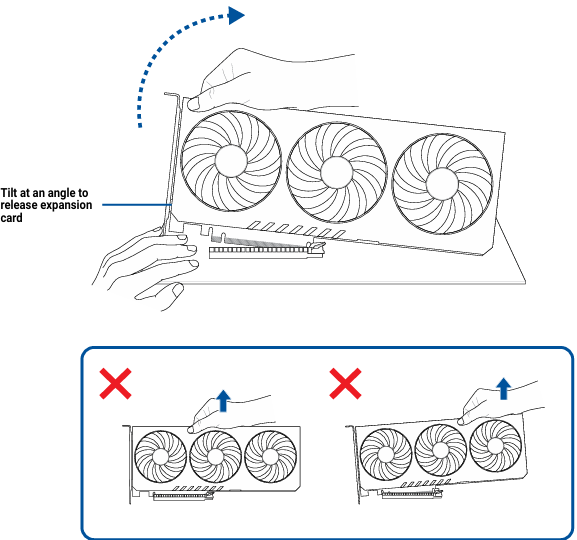
3. 그래픽 카드가 PCIe Q-Release Slim 슬롯에서 완전히 분리되면 그래픽 카드를 제거할 수 있습니다
참고:
1. 그래픽 카드를 제거할 때는 마더보드 I/O 포트에 가장 가까운 끝에서만 제거하세요. 그래픽 카드의 다른 부분을 과도한 힘으로 잡고 제거하면 그래픽 카드나 마더보드에 손상을 입힐 수 있습니다
2. 일러스트는 참조용입니다. 마더보드와 PCIe Q-Release Slim은 모델에 따라 다를 수 있지만 절차는 동일합니다
Q&A
Q: 컴퓨터 케이스에 그래픽 카드를 설치할 때, 케이스의 사용자 설명서에 있는 절차를 참조해야 하나요?
A: 예를 들어, ASUS ROG Strix Helios (GX601)를 고려해 보세요. FAQ를 참조하세요. [Computer Chassis] Assembly Instructions for Graphics Card